Bearbeiten Sie Titel oder Datenbeschriftungen in einem Diagramm
Wenn Ihr Diagramm Diagrammtitel (d. h. den Namen des Diagramms) oder Achsentitel (die Titel, die auf der x-, y- oder z-Achse eines Diagramms angezeigt werden) und Datenbeschriftungen (die weitere Details zu einem bestimmten Datenpunkt im Diagramm enthalten) enthält ), können Sie diese Titel und Labels bearbeiten.
Sie können auch Titel und Beschriftungen bearbeiten, die von Ihren Arbeitsblattdaten unabhängig sind, tun Sie dies direkt im Diagramm und verwenden Sie die Rich-Text-Formatierung, um sie besser aussehen zu lassen.
Beachten Sie, dass Sie Titel und Datenbeschriftungen bearbeiten können, die mit Arbeitsblattdaten in den entsprechenden Arbeitsblattzellen verknüpft sind. Wenn Sie beispielsweise den Titel in einer Zelle von „Jahresumsatz" in „Jahresumsatz" ändern, wird diese Änderung automatisch in den Titeln und Datenbeschriftungen im Diagramm angezeigt. Sie können jedoch keine Rich-Text-Formatierung verwenden, wenn Sie eine Änderung innerhalb einer Zelle vornehmen.
Wenn Sie einen verknüpften Titel oder eine verknüpfte Datenbeschriftung im Diagramm (statt innerhalb einer Zelle) bearbeiten, ist dieser Titel oder diese verknüpfte Datenbeschriftung nicht mehr mit der entsprechenden Arbeitsblattzelle verknüpft, und die von Ihnen vorgenommenen Änderungen werden nicht im Arbeitsblatt selbst angezeigt ( obwohl Sie sie auf der Karte sehen werden). Sie können jedoch Verknüpfungen zwischen Titeln oder Datenbeschriftungen und Arbeitsblattzellen wiederherstellen.
Nachdem Sie die Textbearbeitung abgeschlossen haben, können Sie die Datenbeschriftungen nach Bedarf an andere Positionen verschieben.
Hinweis: Um eine der unten beschriebenen Änderungen vorzunehmen, muss ein Diagramm bereits über Titel oder Datenbeschriftungen verfügen. Informationen zum Hinzufügen finden Sie unter Hinzufügen oder Entfernen von Titeln in einem Diagramm und Hinzufügen oder Entfernen von Datenbeschriftungen in einem Diagramm .
Was möchten Sie tun?
Bearbeiten Sie den Inhalt eines Titels oder einer Datenbeschriftung im Diagramm
Führen Sie in einem Diagramm einen der folgenden Schritte aus:
Um den Inhalt eines Titels zu bearbeiten, klicken Sie auf den Diagramm- oder Achsentitel, den Sie ändern möchten.
Um den Inhalt einer Datenbeschriftung zu bearbeiten, klicken Sie zweimal auf die Datenbeschriftung, die Sie ändern möchten.
Der erste Klick wählt die Datenbeschriftungen für die gesamte Datenreihe aus, und der zweite Klick wählt die einzelnen Datenbeschriftungen aus.
Klicken Sie erneut, um den Titel oder die Datenbeschriftung in den Bearbeitungsmodus zu versetzen, ziehen Sie, um den Text auszuwählen, den Sie ändern möchten, und geben Sie den neuen Text oder Wert ein.
Um einen Zeilenumbruch einzufügen, klicken Sie, um den Cursor an der Stelle zu platzieren, an der Sie die Zeile umbrechen möchten, und drücken Sie dann die EINGABETASTE.
Wenn Sie mit der Bearbeitung fertig sind, klicken Sie außerhalb des Textfelds, in dem Sie Ihre Textänderungen vorgenommen haben.
Gehen Sie wie folgt vor, um den Text im Titel- oder Datenbeschriftungsfeld zu formatieren:
Klicken Sie in das Titelfeld und wählen Sie dann den Text aus, den Sie formatieren möchten.
Klicken Sie mit der rechten Maustaste in das Textfeld und klicken Sie dann auf die gewünschten Formatierungsoptionen.
Sie können auch die Formatierungsschaltflächen in der Multifunktionsleiste verwenden ( Registerkarte Start, Gruppe Schriftart ). Um den gesamten Titel zu formatieren, können Sie mit der rechten Maustaste darauf klicken, auf Diagrammtitel formatieren klicken und dann die gewünschten Formatierungsoptionen auswählen.
Hinweis: Die Größe des Titel- oder Datenbeschriftungsfeldes passt sich an die Größe des Textes an. Sie können die Größe des Titel- oder Datenbeschriftungsfelds nicht ändern, und der Text wird möglicherweise abgeschnitten, wenn er nicht in die maximale Größe passt. Um mehr Text unterzubringen, können Sie stattdessen ein Textfeld verwenden. Weitere Informationen finden Sie unter Hinzufügen eines Textfelds zu einem Diagramm .
Bearbeiten Sie den Inhalt eines Titels oder einer Datenbeschriftung, die mit Daten auf dem Arbeitsblatt verknüpft ist
Klicken Sie im Arbeitsblatt auf die Zelle, die den zu ändernden Titel- oder Datenbeschriftungstext enthält.
Bearbeiten Sie den vorhandenen Inhalt, oder geben Sie den neuen Text oder Wert ein, und drücken Sie dann die EINGABETASTE.
Die von Ihnen vorgenommenen Änderungen werden automatisch im Diagramm angezeigt.
Stellen Sie die Verknüpfung zwischen einem Titel oder einer Datenbeschriftung und einer Arbeitsblattzelle wieder her
Verknüpfungen zwischen Titeln oder Datenbeschriftungen und entsprechenden Arbeitsblattzellen werden unterbrochen, wenn Sie deren Inhalt im Diagramm bearbeiten. Um Titel oder Datenbeschriftungen automatisch mit Änderungen zu aktualisieren, die Sie auf dem Arbeitsblatt vornehmen, müssen Sie die Verknüpfung zwischen den Titeln oder Datenbeschriftungen und den entsprechenden Arbeitsblattzellen wiederherstellen. Bei Datenbeschriftungen können Sie eine Verknüpfung jeweils für eine Datenreihe oder für alle Datenreihen gleichzeitig wiederherstellen.
In PivotChart-Berichten stellen die folgenden Verfahren Verknüpfungen zwischen Datenbeschriftungen und Quelldaten (nicht Arbeitsblattzellen) wieder her.
Stellen Sie die Verknüpfung für einen Diagramm- oder Achsentitel wieder her
Klicken Sie in einem Diagramm auf den Diagramm- oder Achsentitel, den Sie mit einer entsprechenden Arbeitsblattzelle verknüpfen möchten.
Klicken Sie auf dem Arbeitsblatt in die Formelleiste und geben Sie dann ein Gleichheitszeichen (=) ein.
Wählen Sie die Arbeitsblattzelle aus, die die Daten oder den Text enthält, die Sie in Ihrem Diagramm anzeigen möchten.
Sie können den Verweis auf die Arbeitsblattzelle auch in die Formelleiste eingeben. Fügen Sie ein Gleichheitszeichen, den Blattnamen, gefolgt von einem Ausrufezeichen hinzu; Beispiel: =Tabelle1!F2
Drücken Sie Enter.
Stellen Sie die Verknüpfung für eine Datenbeschriftung wieder her
Wenn Sie den Inhalt einer Datenbeschriftung im Diagramm anpassen, ist sie nicht mehr mit Daten auf dem Arbeitsblatt verknüpft. Sie können die Verknüpfung wiederherstellen, indem Sie den Beschriftungstext für alle Beschriftungen in einer Datenreihe zurücksetzen, oder Sie können für jeden Datenpunkt gleichzeitig einen Verweis auf die Zelle eingeben, die die Daten enthält, zu denen Sie eine Verknüpfung herstellen möchten.
Etikettentext zurücksetzen
Klicken Sie in einem Diagramm ein- oder zweimal auf die Datenbeschriftung, die Sie mit einer entsprechenden Arbeitsblattzelle verknüpfen möchten.
Der erste Klick wählt die Datenbeschriftungen für die gesamte Datenreihe aus, und der zweite Klick wählt die einzelnen Datenbeschriftungen aus.
Klicken Sie mit der rechten Maustaste auf die Datenbeschriftung und klicken Sie dann auf Datenbeschriftung formatieren oder Datenbeschriftungen formatieren .
Klicken Sie auf Etikettenoptionen , wenn es nicht ausgewählt ist, und aktivieren Sie dann das Kontrollkästchen Etikettentext zurücksetzen .
Stellen Sie eine Verknüpfung zu Daten auf dem Arbeitsblatt wieder her
Klicken Sie in einem Diagramm auf die Beschriftung, die Sie mit einer entsprechenden Arbeitsblattzelle verknüpfen möchten.
Klicken Sie auf dem Arbeitsblatt in die Formelleiste und geben Sie dann ein Gleichheitszeichen (=) ein.
Wählen Sie die Arbeitsblattzelle aus, die die Daten oder den Text enthält, die Sie in Ihrem Diagramm anzeigen möchten.
Sie können den Verweis auf die Arbeitsblattzelle auch in die Formelleiste eingeben. Fügen Sie ein Gleichheitszeichen, den Blattnamen, gefolgt von einem Ausrufezeichen hinzu; Beispiel: =Tabelle1!F2
Drücken Sie Enter.
Ändern Sie die Position von Datenbeschriftungen
Sie können die Position einer einzelnen Datenbeschriftung ändern, indem Sie sie ziehen. Sie können Datenbeschriftungen auch an einer Standardposition relativ zu ihren Datenmarkierungen platzieren. Je nach Diagrammtyp können Sie aus einer Vielzahl von Positionierungsmöglichkeiten wählen.
Führen Sie in einem Diagramm einen der folgenden Schritte aus:
Um alle Datenbeschriftungen für eine ganze Datenreihe neu zu positionieren, klicken Sie einmal auf eine Datenbeschriftung, um die Datenreihe auszuwählen.
Um eine bestimmte Datenbeschriftung neu zu positionieren, klicken Sie zweimal auf diese Datenbeschriftung, um sie auszuwählen.
Dadurch werden die Diagrammtools angezeigt und die Registerkarten Design , Layout und Format hinzugefügt.
Klicken Sie auf der Registerkarte Layout in der Gruppe Beschriftungen auf Datenbeschriftungen und dann auf die gewünschte Option.
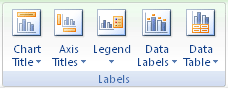
Klicken Sie für zusätzliche Datenbeschriftungsoptionen auf Weitere Datenbeschriftungsoptionen , klicken Sie auf Beschriftungsoptionen, falls diese Option nicht ausgewählt ist, und wählen Sie dann die gewünschten Optionen aus.
No comments:
Post a Comment